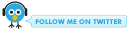Second Life - LSL用のEclipseプラグインまで登場(補足)
「ByronStar SL」のために初めて「Eclipse」の導入を検討するのであれば、「EasyEclipse for LAMP」あたりのディストリビューションがお勧めだと思います。
《Windows PC へのインストール例》
1.JRE5.0のインストール
「Sun
Microsystems から Java ソフトウェアをダウンロード」からダウンロードして、インストール
2.EasyEclipse のインストール
(1)「EasyEclipse
for LAMP」をダウンロードして、インストール
(2)「EasyEclipse for LAMP」のインストールフォルダ(例
C:\EasyEclipse-for-LAMP-1.2.1.3)から、「JRE」フォルダを削除
3.EasyEclipse の日本語化
(1)「Language
Packs: 3.2」のサイトから「NLpack1-eclipse-SDK-3.2-win32.zip」をダウンロードして、解凍
(2)インストールした「EasyEclipse」を起動(「eclipse.exe」をWクリック)
(3)「Help」メニューから、「Software Updates」→「Find and Install」を選択
(4)「Search for new features to install」を選択→「Next」
(5)「New Local
Site」を選択し、「NLpack1-eclipse-SDK-3.2-win32.zip」を解凍したフォルダ内の「eclipse」フォルダを指定
(6)「OK」後、「Finish」ボタンをクリック
(7)「NLPack1-eclipse-SDK-3.2.1-win32/eclipse」にチェックして、「Next」
(8)「I accept the term ...」を選択して、「Next」→「Finish」
(9)インストールが始まります。
(10)インストールが終了すると、リスタートするか?と聞いてくるので「Yes」
4.ByronStar SL プラグインのインストール
(1) 再起動した「EasyEclipse」の「ヘルプ」メニューから、「ソフトウェア更新」→「検索及びインストール」を選択
(2)「インストールする新規フィーチャーを検索」を選択→「次へ」
(3)「新規リモート・サイト」を選択し、名前とURLを入力
(4)「OK」後、「終了」ボタンをクリック
(5)「SF ByyonStar SL」にチェックして、「次へ」
(6)「使用条件の条項に同意します」を選択して、「次へ」→「終了」
(7)「インストール」ボタンをクリック
(8)インストールが終了すると、再起動するか?と聞いてくるので「はい」
関連情報
・Jungle
Java - Second Life - LSL用のEclipseプラグインまで登場
・Jungle
Java - EasyEclipse
p.s.
Eclipse の導入手順については説明しましたが、「LSL」についてはまだ何も知りませんので...。(^^;

 Entries (RSS)
Entries (RSS)